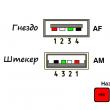Abschnitte der Website
Die Wahl des Herausgebers:
- Warum werden Tablets günstiger?
- Top Huawei Tablets Technische Spezifikationen Huawei MediaPad M3
- Der SAR-Wert bezieht sich auf die Menge elektromagnetischer Strahlung, die der menschliche Körper bei der Nutzung eines mobilen Geräts absorbiert.
- Sony Xperia V – Technische Daten
- So aktualisieren Sie eine binäre SU-Datei auf Android – Wiederherstellen des Root-Zugriffs für die SuperSu-Anwendung. Installieren von Super SI auf einem Tablet
- Explay Tornado-Tablet-Firmware
- Kis darf EBS LJ lesen. Küss meine Bauchmuskeln. Wie aus einem geleeartigen Körper eine Schönheit wurde. Ist es für einen Blogger wichtig, gut zu schreiben?
- Der beste Weg, Ihr Telefon beim Laufen zu tragen. Testbericht zu Sport-Handyhüllen für die Hand
- So stellen Sie Dateien aus der Cloud wieder her oder löschen sie. So löschen Sie Daten aus der Cloud
- So wechseln Sie zu einem anderen Beeline-Tarif
Werbung
| ASUS-Technologien in Motherboards der ASUS P8Z77-Serie. Was ist BIOS-Backflash in den BIOS-Einstellungen? |
|
Das BIOS muss vor der Installation von Broadwell-Prozessoren aktualisiert werden. Auf allen modernen ASUS-Motherboards stehen zwei Methoden zur Verfügung BIOS-Updates. Sie können verwenden BIOS-Dienstprogramm Updater oder die USB-BIOS-Flashback-Funktion, die auf vielen ASUS-Motherboards unterstützt wird. Der übliche Firmware-Vorgang über EZ Flash oder das ASUS-Utility für Windows funktioniert in diesem Fall leider nicht. Am Beispiel eines Motherboards ASUS Maximus VII Hero zeigen wir beide Methoden. Aktualisieren des BIOS über USB-BIOS-FlashbackEine Möglichkeit, das BIOS zu aktualisieren, besteht darin, die proprietäre USB-BIOS-Flashback-Funktion zu verwenden, die auf den meisten modernen ASUS-Motherboards vorhanden ist. Bei dieser Funktion handelt es sich um eine Taste am I/O-Panel und einen speziellen USB-Anschluss, den ASUS mit der USB-BIOS-Flashback-Funktion ausgestattet hat. Sie benötigen außerdem einen mit FAT32 formatierten USB-Stick. Zuerst sollten Sie herunterladen BIOS-Firmware mit der CAP-Erweiterung von der ASUS-Website und benennen Sie die Datei dann um. Im Fall des Maximus VII Hero-Motherboards sollte die Datei in „M7H.CAP“ umbenannt werden. Diese Datei dann müssen Sie nach kopieren root-Verzeichnis auf dem USB-Laufwerk (oder stellen Sie sicher, dass die Datei dort vorhanden ist, wenn Sie sie zuvor kopiert haben). Bei anderen ASUS-Motherboards, die die USB-BIOS-Flashback-Funktion unterstützen, sehen Sie im Benutzerhandbuch nach, welchen Namen die Datei haben sollte. Anschließend sollte der vorbereitete USB-Stick in einen USB-Port gesteckt werden, der die USB-BIOS-Flashback-Funktion unterstützt – auf dem Maximus VII Hero-Motherboard befindet er sich rechts neben der Taste. Nutzen Sie von den beiden USB 3.0-Anschlüssen den unteren. Überprüfen Sie bei allen anderen Motherboards Ihre Dokumentation, um den richtigen USB-Anschluss auszuwählen. Sie müssen den Computer ausschalten und dann drei Sekunden lang die USB-BIOS-Flashback-Taste drücken. Das System wird gestartet, woraufhin die Aktualisierung des Motherboard-BIOS beginnt. Sobald das Update abgeschlossen ist, erlischt die Tasten-LED. Anschließend können Sie das System starten, es startet mit der neuen BIOS-Version. Bei ROG-Mainboards wird optional auch die Firmware des ROG-Chips aktualisiert. Der große Vorteil dieser Funktion besteht darin, dass für die Aktualisierung des BIOS keine Installation des Prozessors und des Speichers erforderlich ist. Wenn Sie also ein ASUS-Motherboard mit USB-BIOS-Flashback und einem Core i5-5675C- oder Core i7-5775C-Prozessor kaufen, können Sie das BIOS auf aktualisieren letzte Version Bevor Sie die CPU installieren, müssen Sie die Prozessoren für die Firmware nicht neu anordnen. Das folgende Video zeigt den Update-Vorgang von Chris Huang von ASUS Aktualisieren des BIOS mit dem BIOS Updater-DienstprogrammAllerdings verfügen nicht alle ASUS-Mainboards über die USB-BIOS-Flashback-Funktion. Aus diesem Grund bietet ASUS eine BIOS-Updater-Funktion an, mit der Sie das Motherboard vorbereiten können ASUS-Boards auf Z97- und H97-Chipsätzen für zwei Broadwell-Prozessoren. Aber ASUS weist ausdrücklich darauf hin BIOS-Dienstprogramm Der Updater funktioniert nur mit dem Prozessor der 4. Generation. Daher muss das BIOS vor dem Upgrade aktualisiert werden. Das Dienstprogramm kann über den folgenden Link von der ASUS-Website heruntergeladen werden: BIOS-Updater für Intel Core-Prozessoren der 5. Generation. Um das Update zu starten, müssen Sie die Datei „Update.exe“ ausführen. In diesem Fenster sollten Sie die BIOS-CAP-Datei auswählen, die zunächst heruntergeladen werden muss. Klicken Sie zur Auswahl auf die entsprechende Schaltfläche rechts. Wählen Sie nun den Ordner aus, in dem die CAP-Datei gespeichert ist, und doppelklicken Sie dann mit der Maus. Das BIOS-Updater-Dienstprogramm kann jetzt die BIOS-CAP-Datei flashen. Um den Update-Vorgang zu starten, bestätigen Sie einfach die Anfrage. Anschließend sollten Sie warten, bis der Update-Vorgang abgeschlossen ist. Natürlich sollten Sie Ihr System während des Update-Vorgangs nicht neu starten. Wenn der Aktualisierungsvorgang abgeschlossen ist, wird eine Meldung angezeigt. Anschließend sollten Sie die Anfrage bestätigen, das System startet mit dem neuen BIOS neu. Auch hier gilt, dass bei ROG-Motherboards möglicherweise auch die ROG-Chip-Firmware aktualisiert wird. AbschlussNachdem Sie das BIOS aktualisiert haben, um Broadwell-Prozessoren zu unterstützen, können Sie mit der Installation der Core i5-5675C- oder Core i7-5775C-Prozessoren selbst beginnen. Bei anderen Motherboard-Herstellern ist der Vorgang ähnlich; vor der Installation eines neuen Prozessors auf Z97- oder H97-Motherboards sollten Sie das BIOS aktualisieren. Wir werden einen separaten Newsartikel vorbereiten, in dem wir Motherboards auflisten, die Broadwell-Prozessoren unterstützen. Aber schon heute ist klar, dass fast alle Motherboards, die auf Z97- oder H97-Chipsätzen basieren, neue Prozessoren unterstützen werden, einfach installieren neue Version BIOS, das Mikrocode für neue CPU-Prozessoren enthält. ASUS bietet Benutzern seiner neuesten Motherboards eine einfache Möglichkeit, das BIOS zu aktualisieren – ASUS USB-BIOS-Flashback . Bedingungen:
Es sind kein Prozessor, RAM oder andere Komponenten erforderlich. VerfahrenAufmerksamkeit! Die Aktualisierung des BIOS wird nur empfohlen, wenn technische Schwierigkeiten mit Ihrem System auftreten, und wird nicht für die regelmäßige Implementierung empfohlen. Das Aktualisieren des BIOS sollte mit größter Sorgfalt durchgeführt werden. Unterbrechen Sie den Update-Vorgang nicht BIOS ASUS um es nicht zu beschädigen.  Wichtig:
Über ASUS ASUS ist einer der führenden Hersteller von Motherboards und anderen Geräten, einschließlich Grafikkarten. optische Laufwerke, Monitore, Computer, Laptops, Netbooks, Server, Multimediageräte, drahtlose Lösungen, Netzwerkgeräte und Mobiltelefone. ASUS USB-BIOS-Flashback - neue Technologie UEFI-Firmware in ASUS-Motherboards. Um die Firmware zu installieren, benötigen Sie ein in FAT16 oder FAT32 formatiertes Flash-Laufwerk mit der darauf geschriebenen Firmware, ein Motherboard und ein Netzteil. Sie müssen den Computer nicht einmal einschalten, Sie können ihn ohne Prozessor, Speicher usw. flashen. Festplatte und Grafikkarten. Diese Technologie ist bei weitem die einfachste und bequemste Upgrade-Methode, die auf einem Motherboard implementiert wird. Wie flashe ich den ASUS USB BIOS Flashback?1. Benennen Sie die Firmware-Datei entsprechend dem Motherboard-Modell um 2. Schreiben Sie die Firmware auf USB-Stick als FAT32 formatiert 3. Schließen Sie das Flash-Laufwerk an einen speziellen weißen USB-Anschluss an. Halten Sie die Taste in der Nähe des USB-Anschlusses drei Sekunden lang gedrückt (bei Modellen der „Republic of Gamers“-Serie die ROG Connect-Taste). Die Anzeige auf dem Motherboard beginnt zu blinken und wenn sie aufhört, ist die Firmware abgeschlossen. UnterstützungDerzeit wird die USB-BIOS-Flashback-Funktion von den folgenden ASUS-Motherboards unterstützt (in Klammern steht der Name, den die Firmware-Datei haben sollte): Wenn Sie jemals in die BIOS-Einstellungen gegangen sind und dort die BIOS-Backflash-Option gesehen haben, werden Sie sich wahrscheinlich fragen, was diese Einstellung ist und was sie bewirkt. Standardmäßig ist es immer ausgeschaltet, also deaktiviert. In diesem Artikel erfahren Sie mehr über die Fälle, in denen der BIOS-Backflash aktiviert (auf Aktiviert) gesetzt werden muss. Wofür ist der BIOS-Backflash verantwortlich?Wie viele von Ihnen wissen sollten, gibt es auf jedem Motherboard ein sogenanntes Basic Input Output System, kurz BIOS. Es spielt eine sehr wichtige Rolle und ist dafür verantwortlich, den Computer zu starten, bevor das Betriebssystem geladen wird. Von Zeit zu Zeit kommt es vor, dass Motherboard-Hersteller BIOS-Updates veröffentlichen. In diesen Updates beheben sie einige gefundene Fehler und Mängel im Betrieb des Motherboards. Auf diese Weise wird das BIOS aktualisiert. BIOS-Update Doch nicht immer führt ein BIOS-Update zu einer Verbesserung. Manchmal kommt es vor, dass Benutzer nach der Installation einer neuen Version der BIOS-Firmware Probleme beim Betrieb des Computers bemerken, die vor der Installation der aktualisierten BIOS-Version nicht vorhanden waren. In einer solchen Situation gibt es nur einen Ausweg: Installieren Sie die vorherige Version der Firmware. Oder, um es in der Sprache der Informatiker auszudrücken: Setzen Sie das BIOS zurück. Hier kommt die BIOS-Backflash-Option ins Spiel.
BIOS-Backflash im BIOS Damit das System Ihnen die Möglichkeit gibt, weitere zu installieren alte Version Um die BIOS-Firmware zu installieren, müssen Sie den BIOS-Back-Flash auf den Status „Aktiviert“ setzen. AbschlussWie Sie sehen, ist die BIOS-Backflash-Option erforderlich, um den Schutz vor Installationen älterer Versionen der BIOS-Firmware aufzuheben. Wenn Sie die BIOS-Firmware nicht auf eine frühere Version zurücksetzen möchten, dann diese Option Es ist besser, es im deaktivierten Zustand zu belassen, also deaktiviert. Um seine bereits starke Position auf dem Markt für Computerausrüstung zu stärken und seinen Ruf als Hersteller von High-Tech-Produkten aufrechtzuerhalten, entwickelt ASUSTeK Computer Inc ständig viele neue fortschrittliche Technologien weiter und führt sie in seine Produkte ein eigene Entwicklungen und „Gepäck“ von Herstellern, Elementbasis und Komponenten. Einige von ihnen sind besonders effektiv und interessant, weshalb das Unternehmen aktiv versucht, den Verbraucher in zahlreichen thematischen Ausstellungen, Präsentationen und Artikeln über sie zu informieren, und vergisst natürlich nicht, auf den Produkten selbst darauf hinzuweisen. Wie viele moderne Lösungen von ASUS, eine Reihe von Motherboards für Prozessoren der Intel-Serie Ivy Bridge Der neue Intel Z77 Express-Chipsatz unterstützt viele neue proprietäre und plattformspezifische Technologien, darunter die interessantesten SMART DIGI+, LucidLogix Virtu MVP, USB 3.0-Boost, USB-BIOS-Flashback, USB-Ladegerät+ , FanXpert 2, Wi-Fi GO!. Schauen wir uns diese am Beispiel des ASUS P8Z77-V-Mainboards gesondert genauer an, beachten Sie jedoch, dass viele der nachfolgend beschriebenen Technologien auch in Produkten anderer Serien dieses Herstellers zu finden sind.
SMART DIGI+ Das digitale Stromversorgungssystem DIGI+ ist eine der revolutionären Entwicklungen von ASUS. Es wurde erstmals auf Server-Motherboards verwendet. Nach erfolgreichen Erfahrungen wurde diese Technologie auf Desktop-Motherboards übertragen. Sein Kern besteht darin, ein System namens Dual Intelligent Processors zu verwenden. Es enthält zwei spezielle Chips: Energy Processing Unit (EPU) und TurboV Processing Unit (TPU).
Der EPU-Power-Management-Chip ist ein PWM-Controller. Dieser Chip kann die Anzahl der aktiven Leistungskanäle dynamisch ändern zentraler Prozessor abhängig von der Belastung. Die EPU verfügt außerdem über die Möglichkeit, die Systembusfrequenz und den Prozessormultiplikator zu regulieren, wodurch deren Leistung in Zeiten geringer Auslastung reduziert und bei steigender Auslastung erhöht wird. Darüber hinaus steuert der EPU-Chip die Energiemodi anderer Computerkomponenten.
Der TPU-Controller bietet Hardware-Unterstützung für die Systemübertaktung und ermöglicht die Konfiguration einer Vielzahl von Computerparametern. Für unerfahrene Benutzer gibt es eine AutoTuning-Funktion zum automatischen Übertakten. Darüber hinaus gibt es eine TurboV-Funktion, die dem Benutzer nahezu unbegrenzte Freiheit bei der Anpassung der Betriebsparameter des Prozessors bietet.
Um die Chips zu aktivieren Hauptplatine, Mainboard, Motherboard Es gibt zwei Schalter, die das Einschalten von Technologien so einfach wie möglich machen, obwohl dies auch programmgesteuert erfolgen kann.
Mit der SMART DIGI+-Technologie können Sie die Effizienz des Stromversorgungssystems aller Hauptkomponenten des Computers deutlich steigern, wodurch die Stabilität des Motherboards erhöht und eine einfachere Übertaktung des Prozessors erleichtert wird. Das DIGI+-System erweitert die Möglichkeiten und erleichtert zudem die Verwaltung des Energieverbrauchs. Diese Technologie entspricht dem Intel VRD 12.5-Standard und stellt daher keine Gefahr für die Haltbarkeit des Zentralprozessors dar. Zur Steuerung des Betriebs von TPU- und EPU-Chips sowie anderer ASUS-Technologien steht das Dienstprogramm AI Suite II zur Verfügung. Beispiele für die Funktionsweise des Programms sind in den folgenden Animationen sichtbar. Mit dem Parameter „CPU-Lastleitungskalibrierung“ können Sie die Kompensation für Prozessorspannungsabfälle bei hoher Last konfigurieren. Der Effekt des Spannungsabfalls der Versorgungsspannung wird durch die Tatsache verursacht, dass mit zunehmendem Strom, der durch die leitenden Kanäle der Platine fließt, der Einfluss des Widerstands dieser Kanäle auf die Versorgungsspannung der Prozessorkerne zunimmt, was zu einer Instabilität führen kann System. Dank der CPU Load-Line Calibration wird eine erhöhte Stabilität der Prozessor-Versorgungsspannung und damit des gesamten Systems gewährleistet
Aktuelle CPU-Kapazität – Durch Erhöhen dieses Indikators wird der Bereich des möglichen Stromverbrauchs des Prozessors erweitert. Mit anderen Worten: Diese Option ist für den zulässigen Spannungsstrom verantwortlich. Der Leistungswert wird in Prozent angegeben und variiert zwischen 100 und 140 Prozent.
Die Einstellung „CPU-Spannungsfrequenz“ wird verwendet, um die Spannungsfrequenz zu erhöhen, was die Stabilität des Prozessors unter hoher Last verbessert. Spread Spectrum, obwohl es eine Reduzierung bietet elektromagnetische Strahlung Board, beeinflusst das Übertaktungspotenzial und die Stabilität des Systems während des Übertaktens. Wenn Sie das System nicht übertakten, ist es besser, der Automatisierung die unabhängige Steuerung der Frequenz des VRM-Moduls zu ermöglichen. Wenn Sie das System jedoch beim Übertakten stabilisieren möchten, können Sie die Frequenz im Bereich von 300 bis 500 KHz in 10-KHz-Schritten manuell anpassen. Es ist jedoch zu bedenken, dass sich der Leistungswandler bei einer höheren Frequenz stärker erwärmt, und das ist auch der Fall Es ist wichtig, eine bessere Kühlung zu gewährleisten.
Das Element CPU Power Phase Control dient zur Steuerung der Prozessorleistungsphasen. Abhängig vom gewählten Modus ändert sich die Anzahl der Versorgungsphasen, was sich direkt proportional auf die Stabilität des Systems, insbesondere beim Übertakten, und umgekehrt proportional auf die Energieeffizienz des Wandlers auswirkt.
Durch Verschieben des Schiebereglers „CPU Power Thermal Control“ können Sie die zulässige Prozessortemperatur erhöhen, um das Übertaktungspotenzial zu erhöhen.
Durch Erhöhen der Stufe der CPU Response Control können Sie dank des DIGI+ VRM-Controllers, der die zugeführte Energie präzise misst, die Übertaktungsgrenze des Prozessors erhöhen.
Um den Betrieb des EPU-Chips zu konfigurieren, können Sie zwischen drei Modi wählen: „Auto“, „Hohe Leistung“ und „Maximale Energieeinsparung“. Die Namen der Modi machen ohne unnötige Kommentare deutlich, was der Benutzer von jedem von ihnen erwartet.
Es lohnt sich, ein paar Worte darüber zu sagen Softwarepaket AI Suite II. Die Einzigartigkeit besteht darin, dass Sie mit Hilfe einer Anwendung eine Vielzahl von Computereinstellungen steuern können, von der Steuerung der Lüftergeschwindigkeit bis zum BIOS-Startbildschirm. Es ist auch möglich, viele Informationen über den Computer zu erhalten.
Wi-Fi GO! Um modernen Benutzern das Leben noch einfacher zu machen, haben ASUS-Spezialisten entwickelt Wi-Fi-Technologie GO!, das dazu dient, den Computer mit anderen Geräten im Haus zu verbinden. Hierzu komplett mit Hauptplatine WLAN-Modul und Antenne im Lieferumfang enthalten.
Dank des integrierten Zugangspunkts hat der Benutzer die Möglichkeit, den Computer in einen Universalcomputer zu verwandeln Home Center Unterhaltung. Damit können Sie Videos auf einen DLNA-kompatiblen Fernseher streamen oder Ihren Computer mit einem Smartphone oder Tablet fernsteuern. Das letzte Feature ist besonders interessant. Besitzer moderner Mobilgeräte können auf ihrem Gerät einen virtuellen Desktop einrichten und ihren Computer in Echtzeit fernsteuern. Außerdem sind fast alle modernen Smartphones und Telefone in der Lage, Bewegungen zu erkennen. ASUS-Spezialisten haben beschlossen, diese Funktion für ihre eigenen Zwecke zu nutzen. Jetzt können Sie beispielsweise die Steuerung Ihres Mediaplayers über Ihr Smartphone einrichten. Sie können auch die QWERTZ-Tastatur und das Software-Touchpad des Remote Keyboard&Mouse-Programms verwenden, das auf einem mobilen Gerät als kabellose Alternative zu einer herkömmlichen Maus und Tastatur ausgeführt wird. Netzwerk iControl Heutzutage verwickelt das World Wide Web Computer immer mehr. Viele Anwendungen sind teilweise oder vollständig auf eine Netzwerkverbindung angewiesen. Verteilen Durchsatz Zwischen diesen Anwendungen wurde das Dienstprogramm Network iControl erstellt.
Mit Network iControl können Sie die Nutzung eines Netzwerkkanals zwischen verschiedenen Anwendungen priorisieren.
Network iControl ermöglicht zudem den schnellen Aufbau einer Internetverbindung.
Darüber hinaus können Sie sich darüber informieren Netzwerkkarte und Verbindung.
FanXpert 2 Während sie die Energieeffizienz und Leistung ihrer Produkte verbessern, vergessen die ASUS-Spezialisten auch nicht die gute Kühlung. Zu diesem Zweck wurde es entwickelt ASUS-System FanXpert und anschließend seine verbesserte zweite Version ASUS FanXpert 2. Die Fähigkeiten von FanXpert 2 zur Feinabstimmung des Kühlsystems sind einzigartig. Es gibt zwei Hauptbetriebsmodi, in denen der CO-betriebene FanXpert 2 betrieben werden kann – automatisch und fest. Im ersten Fall versucht das System selbstständig eine Balance zwischen effektiver Kühlung und akustischem Komfort zu erreichen, im zweiten Fall kann der Nutzer die Lüfterdrehzahl selbst einstellen.
Das Dienstprogramm teilt uns auch einige Informationen über die im System verwendeten Lüfter und Eigenschaften mit und ermöglicht so die Überwachung des aktuellen Zustands der Sensoren.
Mit ASUS FanXpert 2 können Sie dies tun Feinabstimmung Betrieb von Kühlanlagen Systemeinheit, um das notwendige Gleichgewicht zwischen Lärm und Effizienz kundenspezifischer Komponenten sicherzustellen. LucidLogix Virtu MVP Sicherlich haben viele Nutzer schon einmal gedacht, dass die integrierte Grafik ihres Prozessors beispielsweise beim Spielen vergeblich im Leerlauf ist, da könnte das Abhilfe schaffen diskrete Grafikkarte Prozessgrafiken, die auf dem Monitorbildschirm empfangen werden. Um diesen Mangel zu beheben moderne Computer Lucidlogix hat die Virtu-Technologie entwickelt. Ursprünglich half es dabei, die Bemühungen des Intel QuickSync-Hardware-Decoders und der diskreten Grafik für die gemeinsame Videoverarbeitung zu kombinieren, und in der aktualisierten Version sorgt Virtu MVP Universal auch für eine verbesserte Leistung und Bildqualität in modernen Spielen.
Es gibt zwei mögliche Betriebsmodi dieser Technologie: I-Mode und D-Mode. Im ersten Fall wird der Monitor an den Videoausgang des Motherboards angeschlossen und erhält ein Signal von der integrierten Grafik. Die separate Grafikkarte ist nur unter Last angeschlossen, wenn 3D-Anwendungen ausgeführt werden. Dadurch erreichen wir eine leichte Reduzierung des Energieverbrauchs. Allerdings bringt die Verwendung dieses Modus auch gewisse Unannehmlichkeiten mit sich. Erstens ist das Leistungsniveau im Vergleich zu einer Konfiguration, die direkt an eine separate Grafikkarte angeschlossen ist, etwas geringer. Zweitens wollen nicht alle Anwendungen gestartet werden, obwohl diese Nuancen nach und nach korrigiert werden. Im D-Modus wird der Monitor an den diskreten Kartenanschluss angeschlossen. In diesem Fall schaltet sich die Grafikkarte im Leerlauf nicht aus und dementsprechend ist der Stromverbrauch im Vergleich zum I-Mode etwas höher. Im Gegenzug bekommen wir keine Kompatibilitätsprobleme. Integrierte Grafiken sind nur in Anwendungen aktiviert, die die Intel QuickSync-Technologie unterstützen. Die Version des Virtu MVP-Dienstprogramms verfügt über zwei neue Funktionen: HyperFormance und Virtual Vsync.
Im HyperFormance-Modus können Sie jeden Frame entfernen, der erst beim nächsten Frame in der Warteschlange angezeigt wird. Der Algorithmus dieser Technologie ist recht komplex und besteht aus der Analyse der zwischen der Spiel-Engine und der DirectX-API ausgetauschten Informationen. Theoretisch sollte die Framerate des Spiels spürbar steigen. Der Nachteil von HyperFormance besteht darin, dass es mit einigen Spielen nicht kompatibel ist, aber selbst für diese können Sie die Unterstützung von HyperFormance über das Virtu MVP-Kontrollfeld erzwingen.
Im Gegenzug hilft Virtual Vsync dabei, das Screentearing-Artefakt zu beseitigen. Es erscheint als zerrissenes Bild, wenn Daten aus mehreren Bildern gleichzeitig auf dem Bildschirm angezeigt werden. Der Vorteil von Virtual Vsync gegenüber der integrierten vertikalen Synchronisierungsfunktion (V-Sync) einiger Betriebssysteme besteht darin, dass Frames, die wahrscheinlich Artefakte aufweisen, aus der GPU-Verarbeitungswarteschlange entfernt werden, sodass GPU-Verarbeitungsressourcen nur für die Arbeit an der verwendet werden können notwendige Rahmen. V-Sync verarbeitet alle Frames und löscht dann diejenigen, die nicht mit dem Monitor synchronisiert sind. Testen Wir haben mehrere Testanwendungen gestartet, um die Funktionalität der beschriebenen Technologien sicherzustellen. Die Ergebnisse sind unten zu sehen. Prüfstand:
Wie aus den Grafiken ersichtlich ist, wirkt sich der Einsatz der LucidLogix Virtu MVP Universal-Technologie auf die Leistung der Grafikkarte in Anwendungen aus. Besonders auffällig ist das Ergebnis nach Aktivierung der HyperFormance-Funktion, die die Bildrate um 15-20 % erhöht. Die Virtual Vsync-Technologie führt nicht zu einem solchen Ergebnis, hilft aber dabei, den Effekt zerrissener Bilder in 3D-Anwendungen zu beseitigen. Allerdings sind die Entwicklungen von Lucidlogix noch „roh“, weshalb sie nicht immer nützlich sind. Zum Beispiel weigerte sich das Spiel Dirt: Showdown überhaupt zu starten, nachdem Virtu MVP aktiviert wurde, und um das Ergebnis in 3DMark Vantage zu erhalten, musste ich die Einstellungen „herbeizaubern“. Hoffen wir, dass diese Technologie in Zukunft ihre Mängel beseitigt. USB 3.0-Boost Die meisten Benutzer Computerausrüstung Die mangelnde Datenübertragungsgeschwindigkeit der USB 2.0-Schnittstelle macht sich schon lange bemerkbar. Erschien Festplatten Mit einer Kapazität von einem Terabyte und mehr sind auch Flash-Laufwerke mit mehreren zehn Gigabyte keine Seltenheit mehr. Wer schon einmal versucht hat, solche Datenträger mit Daten zu füllen, weiß, wie lange dieser Vorgang dauern kann. Im Zusammenhang mit den wachsenden Bedürfnissen der Benutzer wurde der Nachfolger von USB 2.0 entwickelt – SuperSpeed USB (oder USB 3.0).
Die Schnittstelle hat eine theoretische Übertragungsgeschwindigkeit von 4,8 Gbit/s. In der Praxis fällt die Geschwindigkeit jedoch aufgrund verschiedener Faktoren deutlich geringer aus. Um die Probleme der Informationsübertragung teilweise zu umgehen, bietet ASUS den Einsatz einer Entwicklung namens USB 3.0 Boost an, deren Kern darin besteht, den Betrieb des Originals zu optimieren USB-Protokoll 3.0 und ermöglicht die Unterstützung des UASP (USB Attached SCSI Protocol). Mit dieser Technologie können Sie einen von drei Modi zum Anschließen von Geräten über die USB 3.0-Schnittstelle auswählen: Normal, Turbo, UASP. Im Turbo-Modus wird wie im Normalmodus nur ein Datenpaket pro Zeiteinheit übertragen, allerdings von größerer Größe.
Laut ASUS-Vertretern sorgt der Turbo-Modus für eine Geschwindigkeitssteigerung von etwa 27 %.
Das UASP-Protokoll wird nur im UASP-Modus und nur bei Verwendung von damit kompatiblen Geräten verwendet. Eine Geschwindigkeitssteigerung von bis zu 70 % wird versprochen! Dies wird durch die gleichzeitige Übertragung mehrerer großer Pakete erreicht.
Testen Wir haben mehrere Tests durchgeführt, um die Funktion zu überprüfen USB-Technologie 3.0 Boost. Zum Testen nahmen sie Solid-State-Laufwerk Intel SSD 320-Serie mit einer Kapazität von 300 GB, untergebracht in einer „Tasche“ einer externen Festplatte Verbatim Store’n’Go USB 3.0. Als Testprogramme wurden folgende Anwendungen verwendet: integrierter AIDA64-Benchmark zum Testen von Laufwerken DiskBenchmark, CrystalDiskMark, HD Speed.
Wir sehen, dass sich die Steigerung der Datenübertragungsgeschwindigkeit mit der Einbindung des „Turbo“-Modus spürbar erhöhte und beim Lesen bzw. Schreiben 31 % bzw. 11,5 % betrug. Die Ergebnisse unterscheiden sich nicht wesentlich von denen der ASUS-Ingenieure, was bedeutet, dass die Erhöhung der Geschwindigkeit des Festplattenbetriebs nicht nur ein Werbegag ist, sondern allen Benutzern, die die Funktion aktivieren, echte Vorteile bringen wird diese Technologie. Darüber hinaus wird die Beschleunigung der Festplattenoperationen mit der Einführung von Geräten, die mit dem UASP-Protokoll kompatibel sind, noch größer. USB-BIOS-Flashback ASUS hat den einfachsten Weg gefunden, das BIOS zu aktualisieren, ohne es herunterladen zu müssen Betriebssystem und gehen Sie sogar in das grundlegende Eingabe-/Ausgabesystemmenü selbst. Um das BIOS zu aktualisieren, müssen Sie zunächst die Datei mit dem Code herunterladen neue Firmware von der offiziellen ASUS-Website. Zusätzlich zu dieser Datei enthält das heruntergeladene Archiv drei Dokumente mit denselben Informationen, die in verschiedenen Sprachen verfasst sind. Sie sagen, dass die BIOS-Datei nach dem Herunterladen gemäß der Tabelle umbenannt werden muss, in der die Namen der Dateien für jedes einzelne Motherboard angegeben sind.
Anschließend muss die umbenannte Datei auf ein entfernbares USB-Laufwerk geschrieben werden. Wir stecken es genau in den USB-Anschluss auf der Rückseite des Motherboards, der im Benutzerhandbuch angegeben ist (ein BIOS-Update über andere Anschlüsse ist nicht möglich).
Damit das Update-Tool funktioniert, müssen Sie lediglich das Hauptstromkabel an die Systemplatine anschließen.
Um dies zu überprüfen, haben wir alle zusätzlichen Komponenten von unserem getrennt Testplatine ASUS P8Z77-V, und auch entfernt RAM und Prozessor. Um die BIOS-Update-Funktion zu aktivieren, drücken Sie einfach die spezielle Taste auf dem Motherboard selbst mit der Bezeichnung „BIOS FLBK“ und halten Sie sie 3 Sekunden lang gedrückt. Anschließend beginnt die LED neben der Taste zu blinken und signalisiert damit den Start des Updates Verfahren. Der Vorgang selbst dauert etwa eine Minute.
Wenn die LED erlischt, können Sie das System wieder zusammenbauen und den Erfolg des Vorgangs überprüfen. Diese Methode BIOS-Updates sind innovativ und praktisch, da Sie auch beim Zusammenbau eines Systems mit einem neuen Prozessor nicht nach dem alten suchen müssen, um zunächst die Firmware zu aktualisieren, denn Es kommt nicht selten vor, dass ein System mit einer unbekannten CPU nicht startet. USB-Ladegerät+ Mit der USB Charger+-Funktion können Sie Ihr Telefon, Smartphone oder Tablet über einen USB-Anschluss aufladen, auch wenn Ihr Computer oder Laptop ausgeschaltet ist.
Ein weiterer Vorteil dieser Technologie gegenüber Analoga anderer Hersteller ist die Möglichkeit, damit zu arbeiten mobile Geräte nicht nur Apple.
Wir haben die Funktionalität von USB Charger+ anhand eines Beispiels überprüft Nokia-Telefon 5310 Es sollte klargestellt werden, dass die USB Charger+-Funktion nur auf Boards funktioniert, die mit ausgestattet sind USB-Anschluss 3.0. Artikel wurde 29409 Mal gelesen
|
|||||||||||||||||||||
Neu
- Top Huawei Tablets Technische Spezifikationen Huawei MediaPad M3
- Der SAR-Wert bezieht sich auf die Menge elektromagnetischer Strahlung, die der menschliche Körper bei der Nutzung eines mobilen Geräts absorbiert.
- Sony Xperia V – Technische Daten
- So aktualisieren Sie eine binäre SU-Datei auf Android – Wiederherstellen des Root-Zugriffs für die SuperSu-Anwendung. Installieren von Super SI auf einem Tablet
- Explay Tornado-Tablet-Firmware
- Kis darf EBS LJ lesen. Küss meine Bauchmuskeln. Wie aus einem geleeartigen Körper eine Schönheit wurde. Ist es für einen Blogger wichtig, gut zu schreiben?
- Der beste Weg, Ihr Telefon beim Laufen zu tragen. Testbericht zu Sport-Handyhüllen für die Hand
- So stellen Sie Dateien aus der Cloud wieder her oder löschen sie. So löschen Sie Daten aus der Cloud
- So wechseln Sie zu einem anderen Beeline-Tarif
- Beim Platzieren von Daten im EIS ist ein technischer Fehler aufgetreten. Fehler beim Platzieren eines Vertrags im EIS


 Aktualisieren Sie über das ASUS BIOS Updater-Dienstprogramm.
Aktualisieren Sie über das ASUS BIOS Updater-Dienstprogramm. Aktualisieren Sie über das ASUS BIOS Updater-Dienstprogramm.
Aktualisieren Sie über das ASUS BIOS Updater-Dienstprogramm. Aktualisieren Sie über das ASUS BIOS Updater-Dienstprogramm.
Aktualisieren Sie über das ASUS BIOS Updater-Dienstprogramm.